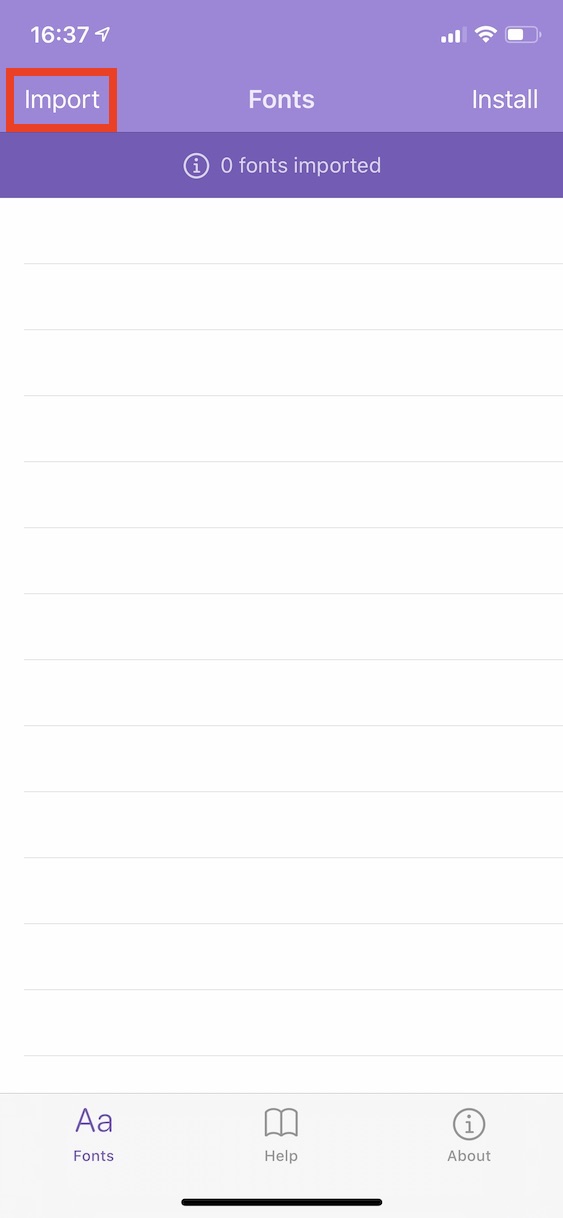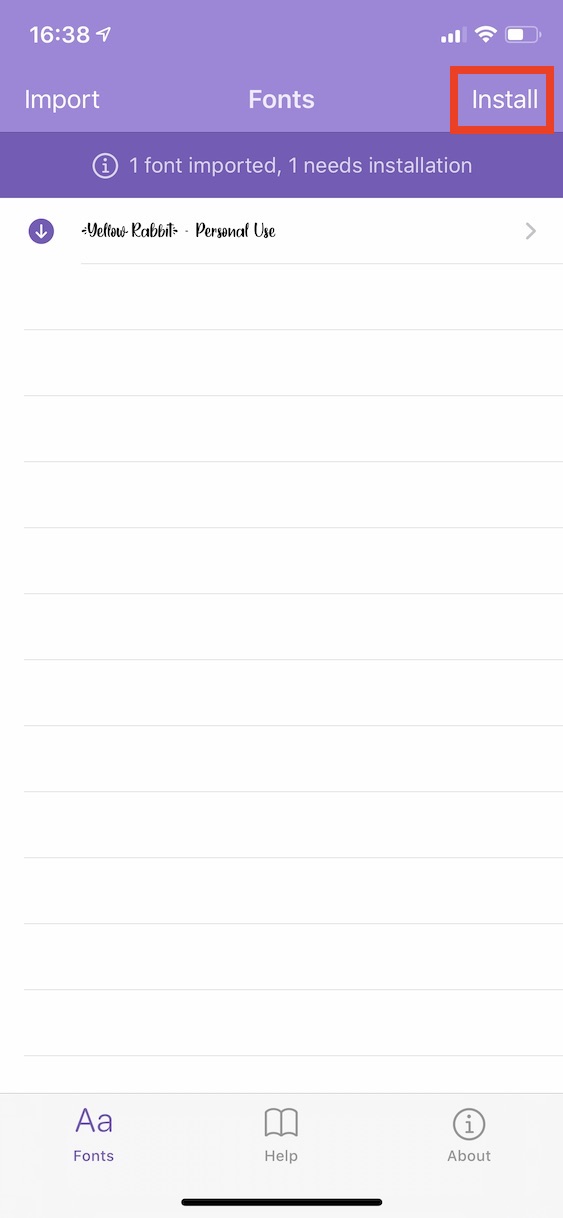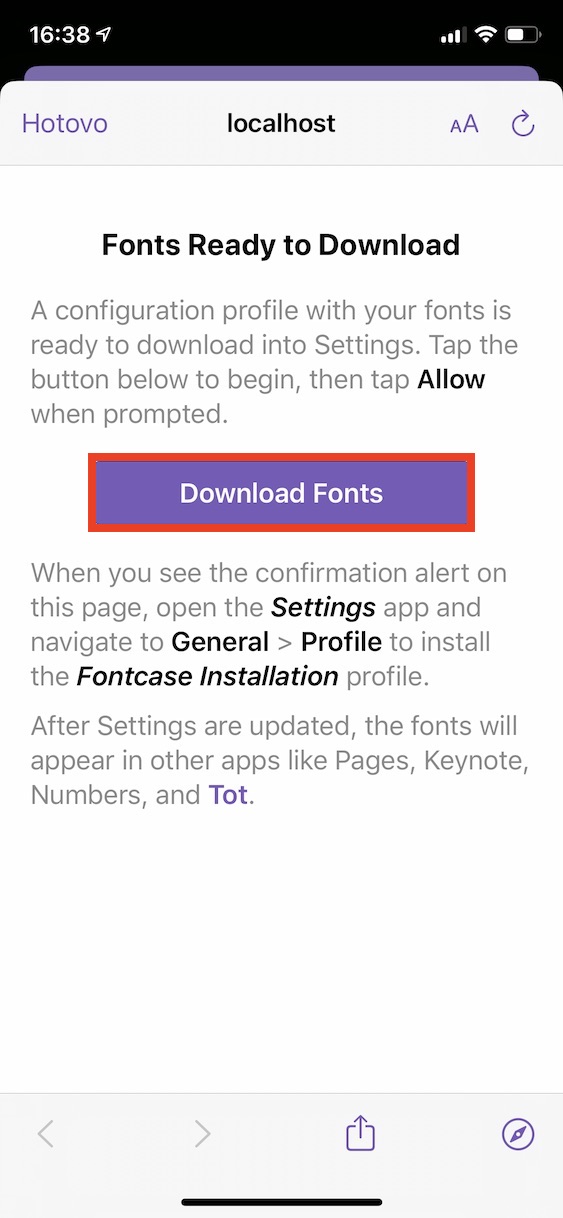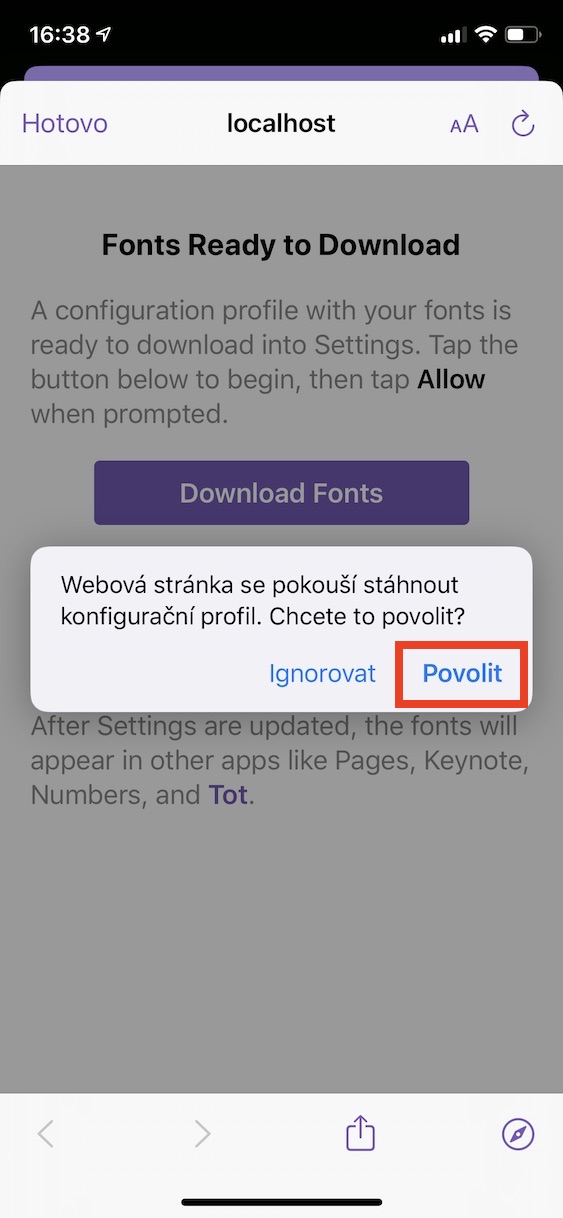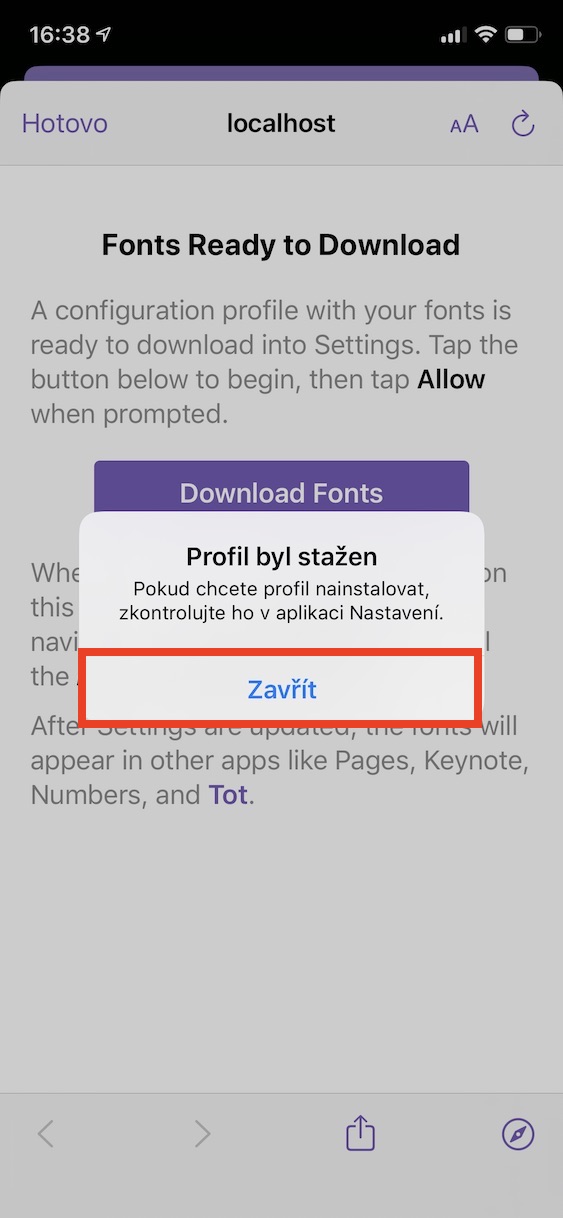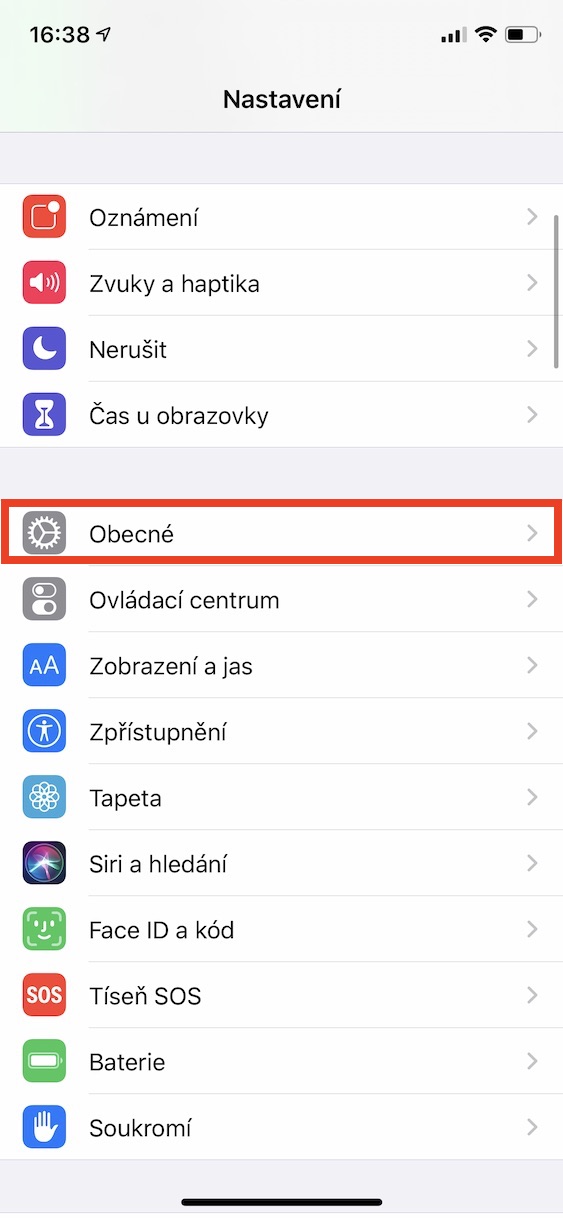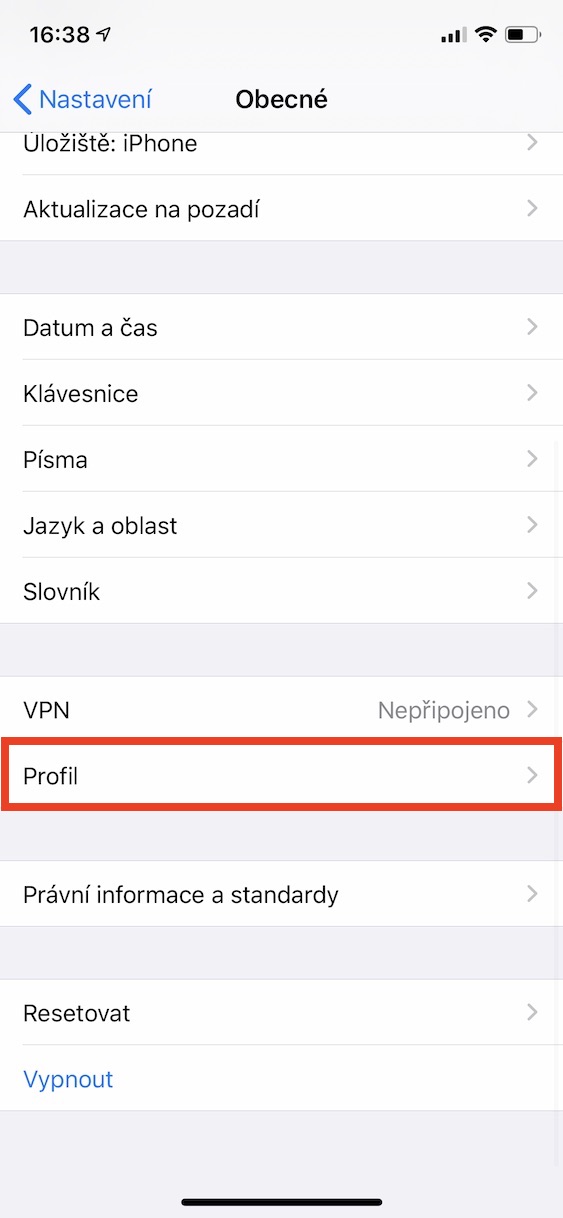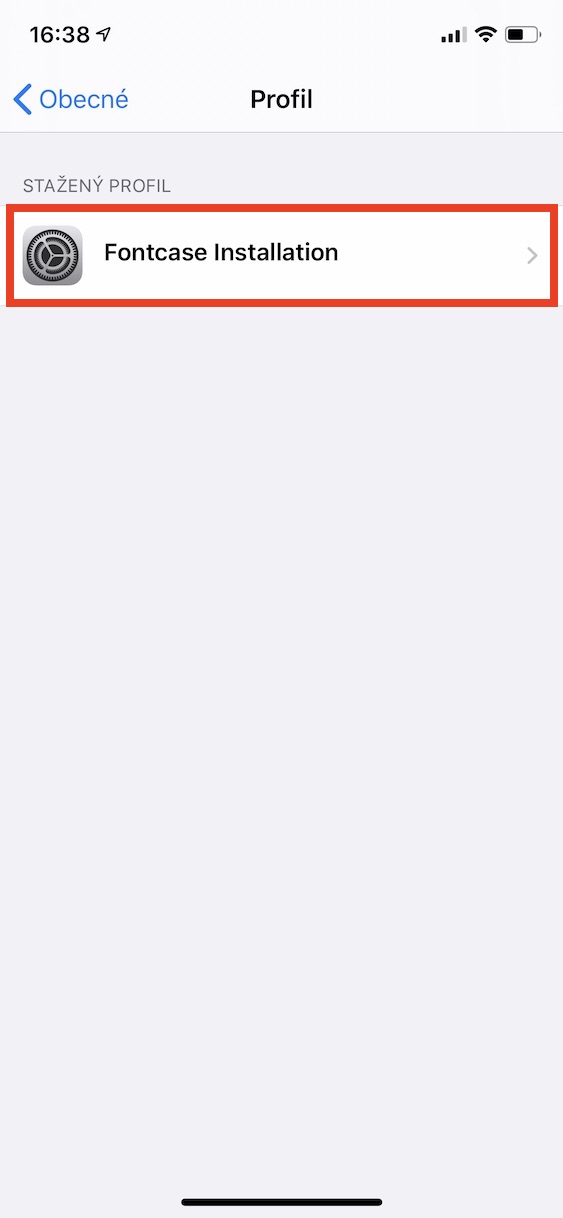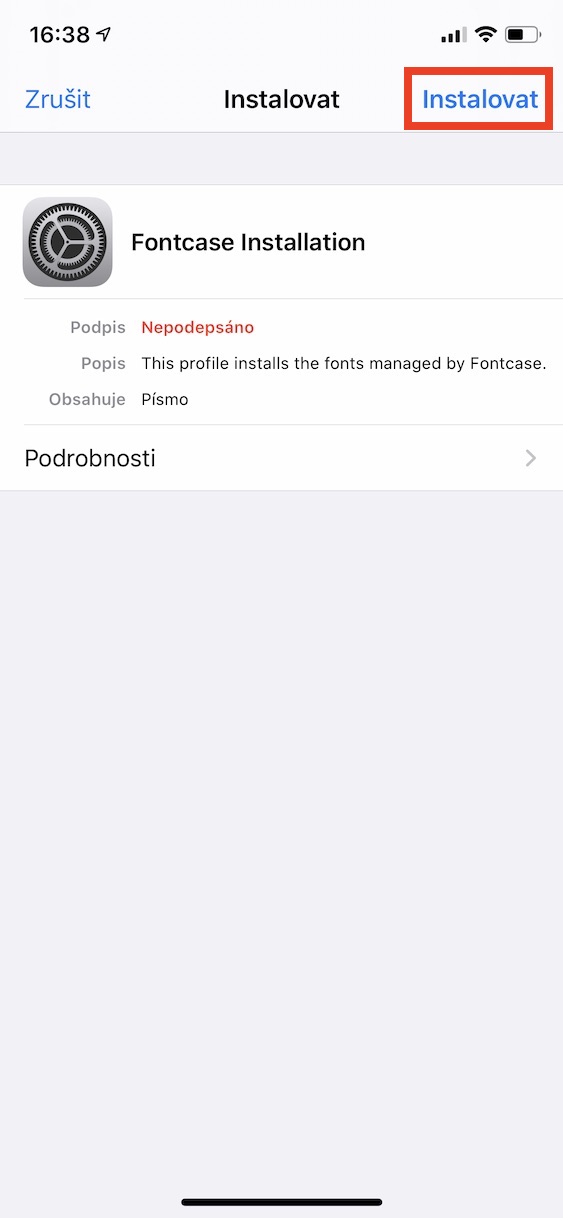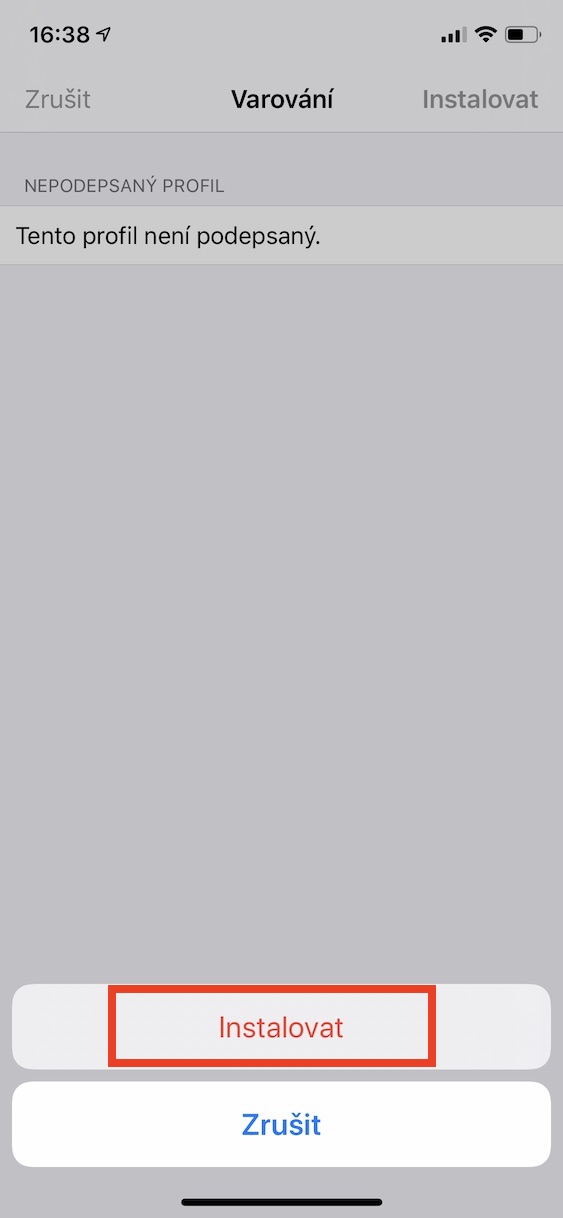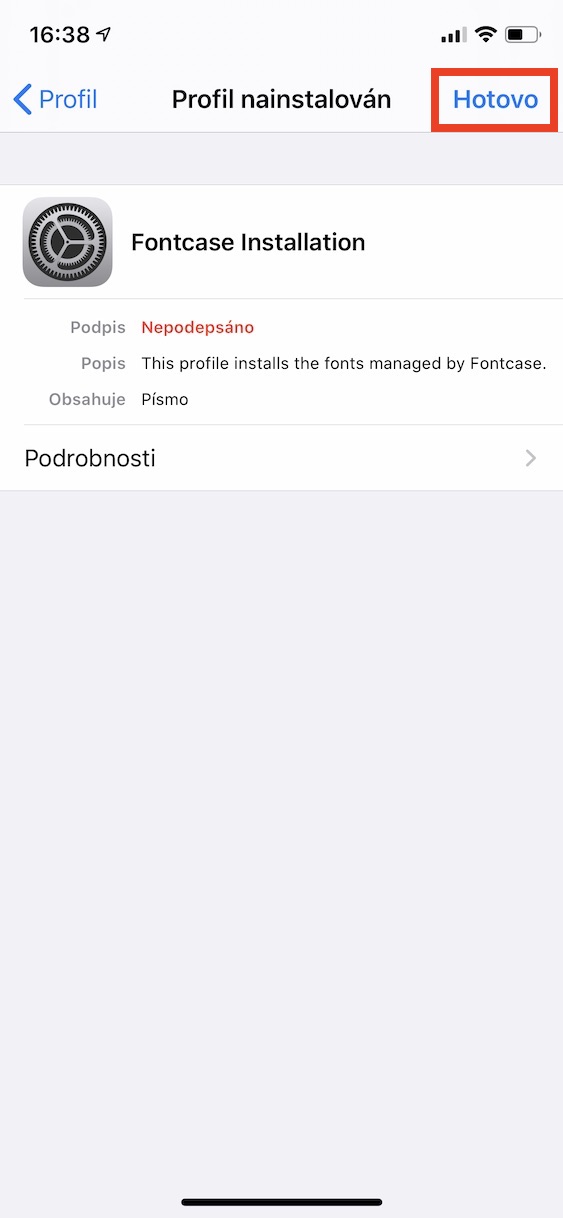如果您至少對 Apple 世界有一點了解,那麼您肯定知道隨著 iOS 和 iPadOS 13 的到來,發生了許多重大變化。隨著這些版本的到來,蘋果決定以某種方式「解鎖」其行動作業系統。由於此解鎖,用戶可以毫無問題地從 Safari 下載檔案到內部存儲,而且總的來說,使用儲存空間更加開放和容易。此解鎖的一部分是安裝字體的能力,然後可以在各種應用程式中使用這些字體 - 例如,Pages、Mail 等,包括第三方應用程式。
它可能是 你有興趣

不過,iOS 和 iPadOS 13 中字型的安裝有所不同。在 Mac 或經典電腦上,您會前往下載字體的頁面,然後以經典方式安裝它們,但在 iPhone 和 iPad 上,此過程完全不同。如果您從 Internet 下載字型到儲存庫,您將無法安裝它。在 iOS 和 iPadOS 中,只能透過應用程式安裝字型。在 iOS 和 iPadOS 13 正式發布後不久,App Store 中就出現了第一批可以安裝字體的應用程式 - 例如 Font Diner。用戶只能在這個應用程式中下載幾種字體,不幸的是它仍然如此。這個裂縫後來被一個應用程式填補了 Adobe字體,可以下載數千種不同的字體(有些是免費的,有些需要您成為訂閱者) - 但您必須擁有 Adobe 帳戶。然而,並不是每個人都想在 Adobe 註冊。
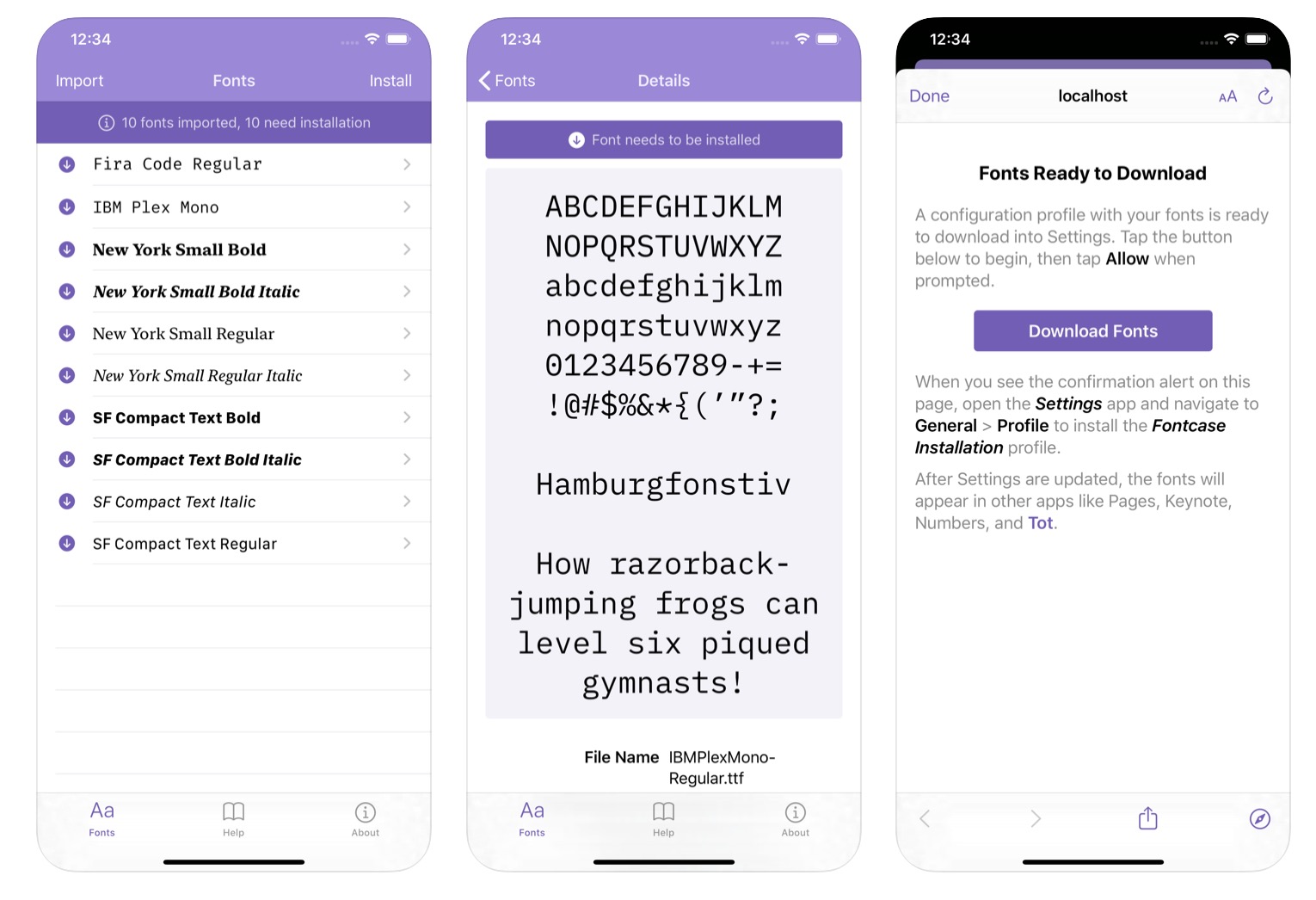
在漫長的幾個月裡,除了 Adobe Fonts 之外,幾乎沒有其他應用程式可以作為優質字體來源。然而前幾天,一款應用程式出現在App Store中 字體大小, 您可以使用它免費下載字體,無需註冊。 Fontcase 與其他可用的應用程式不同 - 您不會找到任何要安裝的字型庫,而是必須從網路下載這些字型。這意味著 Fontcase 可以完全按照我在上一段開頭提到的方式安裝字體。應該注意的是,字體可以從本地儲存以及例如 iCloud Drive、Google Drive、Dropbox 等安裝在 Fontcase 中。導入和後續安裝非常簡單:
- 首先斷開互聯網 下載字體 您想要安裝在 iPhone 或 iPad 上的檔案。
- 然後在 Fontcase 應用程式的左上角,按一下 導入。
- 申請窗口將打開 文件, 在哪裡選擇和匯入字體。
- 導入後字體會出現在 主螢幕 應用程序。
- 一旦您擁有應用程式中的所有字體,請點擊右上角的 安裝。
- 點擊此處的紫色按鈕 下載字體。
- 將出現有關下載設定檔的通知 - 按一下 允許。
- 然後會出現另一個通知,點擊按鈕 關閉。
- 現在您需要搬到 設定 -> 常規 -> 設定檔。
- 在此部分中,按一下“設定” 字型安裝。
- 然後點選右上角的 安裝 並輸入您的 密碼鎖。
- 輸入代碼後,點選右上角 安裝。
- 然後按 確認此步驟 安裝 在螢幕底部。
- 最後,只需點擊 霍托沃 在右上角。
這樣您就可以開始使用所有下載的字型。需要注意的是,如果您想安裝新字體,則需要重複整個過程(設定檔安裝)。如果你不知道從哪裡可以下載字體,我可以為你找一個頁面,例如 dafont.com, 或者 1001freefonts.com。最後,我要提一下,要安裝的字型必須是OTF格式。
它可能是 你有興趣